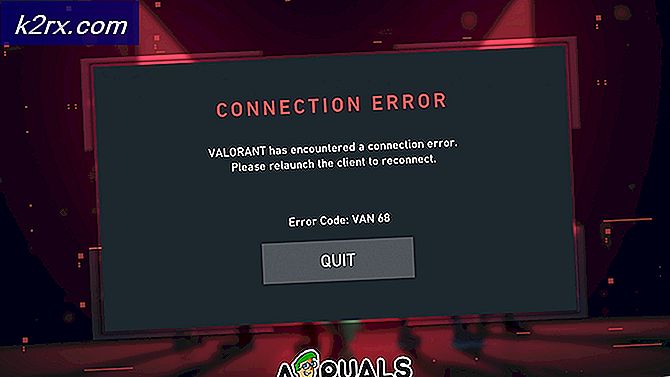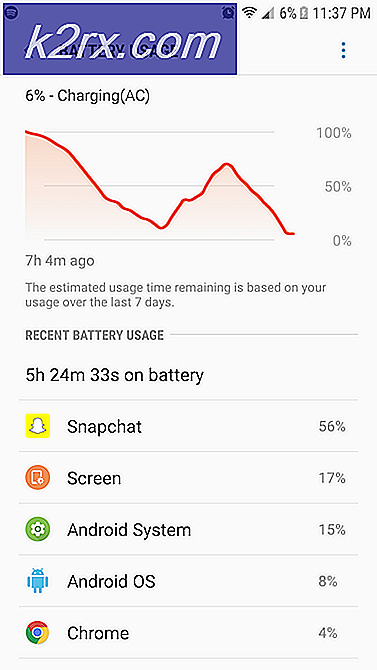Sådan rettes Netflix 'Download fejl VC2-W800A138F'
Nogle Netflix-brugere støder på Downloadfejl – Der var et problem med denne download (VC2-W800A138F) når du prøver at downloade Netflix-indhold lokalt til offline brug. Dette problem bekræftes hovedsageligt at forekomme på Windows 10 og på Surface-tablets.
Efter at have undersøgt dette særlige problem viser det sig, at der er flere forskellige årsager, der kan bidrage til at denne fejlkode vises. Her er en liste over potentielle synder, der kan være ansvarlige for VC2-W800A138FFejlkode:
Metode 1: Skift af den aktive profil
Denne særlige fejlkode peger mod information, der peger mod en slags beskadiget information gemt af Windows 10-computeren på Surface-tablet, der skal opdateres.
Nogle berørte brugere har formået at gøre netop det ved at skifte den aktive profil, før de prøver igen at downloade. Denne handling er den samme uanset hvilken enhed du støder på VC2-W800A138Ffejl.
For at håndhæve denne særlige metode skal du følge instruktionerne nedenfor for at skifte den aktive Netflix-profil for at omgå synet af Downloadfejl:
- Åbn Netflix-appen, der forårsager problemet, og sørg for at du er logget ind med den rigtige konto.
- Klik derefter på menuikon (handlingsknap) øverst til venstre på skærmen.
- Fra den nyligt viste kontekstmenu skal du klikke på dit profilikon øverst i menuen.
- Når du er inde i Profiler skærmbillede, skal du klikke på en anden profil for at skifte den profil, der aktuelt er aktiv.
Bemærk: Hvis du ikke har en anden profil, skal du klikke på Tilføj profil at oprette en ny.
- Når du har chanceret for din nuværende profil, skal du vente, indtil den nye er fuldt indlæst, og derefter gå til Skift profiler skærm igen, og vælg den originale profil igen.
- Forsøg at downloade det ønskede tv-show igen og se om problemet nu er løst.
Hvis du stadig ender med at se det samme VC2-W800A138Ffejlkode, når du forsøger at downloade indhold til offline brug, gå ned til næste potentielle løsning nedenfor.
Metode 2: Log ud af Netflix
Hvis den første metode ikke fungerede i dit tilfælde, er en ting mere, du kan prøve, at logge på din Netflix-konto igen. Denne handling rydder eller opdaterer midlertidige data, der er knyttet til din konto.
Denne særlige løsning blev bekræftet for at være effektiv af mange berørte brugere, der tidligere ikke kunne downloade Netflix-indhold lokalt.
Afhængigt af den platform, hvor du støder på denne fejl, kan instruktionerne være lidt anderledes. Men i langt de fleste Netflix-appversioner kan du gøre dette ved at få adgang til Netflix-kontomenuen og brugeLog ud af Netflix-konto (eller Log ud) mulighed.
Når du er logget ud, skal du lukke appen, inden du åbner igen og logger ind med dine kontooplysninger igen.
Hvis det samme problem stadig ikke er løst, skal du gå ned til den næste mulige løsning nedenfor.
Metode 3: Deaktiver VPN eller proxyserver (kun Windows 10)
Hvis du støder på dette problem på Windows 10, er det også muligt, at du ser denne fejlkode på grund af en konflikt mellem et systemniveau VPN eller en proxyserver. Som det viser sig, har Netflix for vane at afvise forbindelser tragt gennem en anonymitetsapp.
Hvis dette scenarie er anvendeligt, skal du kunne løse problemet ved at deaktivere eller afinstallere din VPN- eller proxyserver. Denne metode blev bekræftet for at være effektiv af mange berørte brugere, der støder på VC2-W800A138Ffejl på deres Windows 10-computer.
Hvis du bruger en VPN-klient eller proxyserver, skal du følge instruktionerne nedenfor for at afinstallere eller deaktivere dem for at forhindre en konflikt med Netflix-appen:
A. Deaktivering af proxyserveren
- Åbn en Løb dialogboks ved at trykke på Windows-tast + R. Skriv derefter 'Inetcpl.cpl'inde i tekstfeltet, og tryk på Gå ind at åbne op for Internetegenskaber fanen.
- Inde i Ejendomme fanen, få adgang til Forbindelser fanen (fra menuen øverst), og klik derefter på LAN-indstillinger (under LAN-indstillinger for lokalnetværk).
- Inde i Indstillinger menu afLocal Area Network (LAN),klik på Proxyserverog fjern derefter afkrydsningsfeltet, der er knyttet tilBrug en proxyserver til dit LAN.
- Når du har deaktiveret Proxy server, skal du genstarte din computer og se om problemet er løst ved næste systemstart.
B. Afinstallation af VPN-klienten
- Trykke Windows-tast + R at åbne en Løb dialog boks. Skriv derefter 'Appwiz.cpl' inde i tekstfeltet, og tryk på Gå ind at åbne op for Programmer og funktioner skærm.
- Inde i Programmer og funktioner menu, rul ned gennem listen over installerede programmer og find det systemniveau VPN, som du mener kan være i konflikt med Netflix.
- Når det er lykkedes dig at finde VPN-klienten, skal du højreklikke på den og vælge Afinstaller fra den nyligt viste kontekstmenu.
- Når du er inde i afinstallationsskærmen, skal du følge instruktionerne for at afslutte afinstallationen, derefter genstarte din computer og se om du kan bruge downloadfunktionen i Netflix, når den næste opstart er afsluttet.
Hvis det samme problem stadig opstår, skal du gå ned til den næste mulige løsning nedenfor.
Metode 4: Nulstilling af Netflix UWP-appen
Hvis du støder på dette problem på Windows 10, er det også muligt, at VC2-W800A138Ffejl skyldes en eller anden form for beskadiget midlertidig fil, der hører til din Netflix UWP-installation.
Andre brugere, der har gennemgået et lignende problem, har formået at få problemet løst ved at nulstille appen ved hjælp afAvancerede indstillingermenu tilknyttet Netflix-appen.
Denne handling vil ende med at løse de fleste problemer relateret til korruption, der påvirker Netflix-appens installationsmappe.
Hvis du ikke ved, hvordan du gør dette, skal du følge instruktionerne nedenfor for at nulstille Netflix-appen fra Apps og funktioner:
- Trykke Windows-tast + R at åbne en Løb dialog boks. Skriv derefter ”Ms-indstillinger: appsfeatures”og tryk på Gå ind at åbne op forApps og funktionermenuen påIndstillingerapp.
- Når du er inde iApps og funktioneri menuen, rul ned gennem listen over installerede applikationer og findNetflixapp.
- Når du finder den korrekte liste, skal du gå videre og klikke påAvancerede indstillingermenu (du kan finde dette hyperlink direkte under navnet på appen).
- Når du endelig er inde iAvancerede indstillingermenu, rul hele vejen ned tilNulstilfanen, og klik derefter påNulstilfor at bekræfte handlingen.
Bemærk: Hvad denne handling i det væsentlige vil gøre er at nulstille Netflix-app tilbage til fabriksstatus, hvor al logininfo, lokalt downloadet show og hver bit cachelagrede data tilknyttet Netflix-appen. - Når handlingen er afsluttet, skal du logge ind med din Netflix-konto igen og prøve at downloade et show til offline brug for at se, om problemet nu er løst.